
iOS 13 は多くの面で非常に重要な変更を意味し、非常に広範な新機能のリストが含まれます。 一部は隠されており、大きな見出しにはなりませんが、非常に役立つ可能性があります ユーザーのために。 その XNUMX つは、新しい「探す」アプリと、それを使って紛失したデバイスを回復する方法です。
これまで、紛失した iPhone、iPad、または Mac を見つけるには、地図上で自分の位置を確認できるインターネット接続が必要でしたが、常に可能であるとは限りませんでした。 iOS 13 ではこれが変わり、現在は 残りの Apple デバイスのおかげで、インターネット接続がない場合でも、それらを見つけることができます。 近くにあるということ以下でその仕組みを説明します。
確かに、これらの行を読んでいる人の多くは、スマートフォン、iPad、さらには Mac をどこに置いたかを見つけるために「iPhone を探す」アプリケーションを複数回使用したことがあると思います。 「人生」だけど何? 克服できないと思われる制限がありました。紛失したデバイスにはインターネット接続が必要でした。。 他にどのようにして彼は自分の位置情報を送信し、紛失モードに入り、私たちが設定した紛失メッセージを表示するつもりだったのでしょうか?
さて、Apple はこの制限をなんとか克服し、iOS 13 からは、通信範囲がない場合や既知の WiFi ネットワークに接続されている場合でも、それらを見つけることができるようになりました。 これは近くにある他の Apple デバイスのおかげです。 私はあなたのデバイスについて話しているのではなく、近くを通り過ぎる人について話しています。 紛失したデバイスは Bluetooth 経由で近くにある他の Apple デバイスに接続し、その接続を使用してそのデバイスがどこにあるかを知らせます。 「検索」アプリから。 もちろん、この接続はプライベートに行われ、これから説明するように暗号化されます。
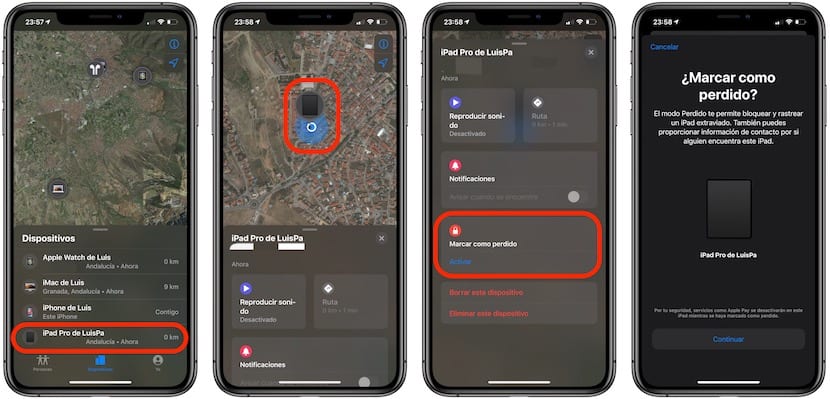
検索アプリケーションのスクリーンショットをご覧ください。 私の iPad Pro はオフラインです。そのため黒い画面が表示されますが、それでも iPad Pro を見つけてくれます。、iOS 13がインストールされているという事実のおかげで。 インターネット接続なしで、紛失モードにしたり、ロック画面にメッセージを設定したり、誰かが見つけたときに通知を受け取ることができます。 これは、「Find My」アプリへのブリッジである他の Apple デバイスに Bluetooth 経由で接続しているためです。
iOS 13 のインストールに加えてこれを可能にするには、 別の Apple デバイスが必要ですデータは暗号化されており、同じ iCloud アカウントを持ち、復号化するキーを持っている別の Apple デバイスでのみ復号化できるためです。 まだいくつかの制限があるのは事実ですが、最も重要な制限の XNUMX つは、かなり独創的な方法で管理されています。

詳細が不足しています。 位置を特定するデバイスの電源が入っており、十分なバッテリーが搭載されている必要があります。 私たちも同じで、もし捕まった場合は電源を切るかDFUモードにして復旧させてください。 決定的な解決策は、紛失または削除モードの場合は、ID とパスワードが表示されているようこそ画面で位置情報を復元した後で送信し、相手がそれを実行できるようにすることです。 さて、なぜ彼らがそのように言わないのか、誰も知りません。
紛失または削除モードになっている場合は、所有者がそのように設定しているため、Wi-Fi に接続するときに位置情報を送信する必要があります。